Apple은 기본 클라우드 스토리지 제품에 5GB의 여유 공간을 제공합니다. iCloud. 그러나 그것은 빨리 채워질 것입니다! 저 공간이 다 차면 뭐해? 여기 내가 당신에게 보여줍니다 어떻게 풀어 iCloud iPhone의 저장 공간.
iPhone이 있는 경우 많은 경험을 했을 것입니다. 두려운 "iCloud 스토리지가 가득 찼습니다" 알림.
이것은 자신이 iCloud 채우는 것은 물론 보관도!

Apple은 모든 고객에게 기본 클라우드 스토리지 제품에 5GB의 여유 공간을 제공합니다. iCloud. 하지만 그 공간이 모두 채워지면 무엇을 합니까?
좋은 소식은, 이 문제를 해결하는 몇 가지 다른 방법이 있습니다.
레딧 에 대해 자세히 알아볼 수 있는 좋은 장소입니다. iCloud 저장 문제. 다음은 여러분이 흥미로울 것이라고 생각하는 몇 가지 Reddit 게시물입니다. 내용을 확인하고 토론에 참여하세요!
그러나 이러한 성가신 알림을 제거하고 문제가 다시 발생하지 않도록 방지하는 방법에 대해 알아보기 전에 정확히 무엇인지 살펴보자 iCloud 스토리지 가 가득 찼다는 알림을 받는 이유입니다.
요약: 어떻게 풀어요 iCloud 당신의 아이폰에 저장?
- 계속 받으면 "iCloud 스토리지가 가득 찼습니다" 알림, 저장 공간을 비워야 한다는 경고입니다. iCloud.
- 이를 수행하는 세 가지 주요 방법이 있습니다. 다음에서 파일을 삭제할 수 있습니다. iCloud, 오래된 백업을 삭제하거나 추가 공간 비용을 지불하십시오.
- 알림을 닫아 무시할 수도 있지만 분명히 문제 자체가 해결되지는 않습니다.
무엇인가 iCloud 어떻게 작동합니까?
Apple은 직관적이고 사용자 친화적인 기술 제품과 관련하여 업계에 혁명을 일으켰을지 모르지만 제품 다양성에 관해서는 불필요하게 복잡하게 만드는 것을 좋아하는 것 같습니다.
iPhone에만 다음이 있을 수 있습니다. iCloud 저장, iCloud 지원, iCloud 드라이브, iCloud 사진 라이브러리 및 내 사진 스트림.
그렇다면 이 중 정확히 어느 것이 가득 차 있으며 그 이유는 무엇입니까?
이 모든 것이 포기하고 iPhone을 창밖으로 내던지고 싶게 만든다면, 당신은 혼자가 아닙니다. 그것을 분해하고 일을 좀 더 간단하게 만들어 봅시다.
iCloud 스토리지
오늘날의 디지털 시대에 클라우드 서비스는 일상 생활의 필수적인 부분이 되었습니다.
사진을 저장하는지 여부 Google 사진 또는 사용 Google 문서 공유 및 협업을 위한 드라이브, 클라우드 서비스는 우리의 삶을 더 쉽게 만들어줍니다.
웹 호스팅에 대한 수요가 증가함에 따라 안정적이고 저렴한 호스팅 솔루션에 액세스하는 것이 그 어느 때보다 중요해졌습니다.
또한 이메일 첨부 파일 관리 및 시스템 기본 설정 구성도 온라인 활동의 필수적인 부분이 되었습니다.
이러한 도구와 서비스를 효과적으로 사용함으로써 우리는 인터넷의 잠재력을 최대한 활용하고 디지털 생활을 간소화할 수 있습니다.
모든 iPhone에는 5GB가 무료로 제공됩니다. iCloud 저장. 이것은 애플의 기본 클라우드 스토리지 솔루션.
전화기에 클라우드 스토리지 시스템이 있는 이유는 무엇입니까? 자, 이렇게 보세요. 휴대전화를 변기에 거의 떨어뜨릴 뻔한 적이 몇 번이나 될까요? 아니면 어색한 각도에서 사진을 찍을 때 더듬거렸습니까?
장치가 손상되거나 파손되면 장치에 로컬로 저장된 모든 파일이나 데이터도 함께 파손됩니다.
그러나 중요한 파일을 모두 클라우드에 백업했다면 아무리 서투르거나 사고를 당하기 쉽더라도 클라우드가 안전하다는 사실을 알고 안심할 수 있습니다.
iCloud 백업
많은 스마트폰 사용자에게 문자 메시지, 사진 라이브러리 및 비디오 클립은 장치에 저장된 가장 중요하고 개인적인 데이터입니다.
문자 메시지에는 중요한 정보와 감상적인 대화가 포함될 수 있으며, 사진 라이브러리와 비디오 클립은 대체할 수 없는 추억을 담고 있습니다.
장치 오류, 실수로 삭제 또는 기타 문제가 발생한 경우 데이터가 손실되지 않도록 정기적으로 이 데이터를 백업하는 것이 중요합니다.
다행스럽게도 클라우드 기반 서비스 사용, 컴퓨터로 파일 전송 또는 이 목적을 위해 특별히 설계된 백업 앱 사용을 포함하여 문자 메시지, 사진 라이브러리 및 비디오 클립을 백업하는 데 사용할 수 있는 몇 가지 옵션이 있습니다.
데이터를 백업하는 데 시간을 할애하면 중요한 추억과 대화가 안전하고 안전하다는 확신을 가질 수 있습니다.
iCloud 백업은 기기를 자동으로 백업하는 모든 iPhone 및 iPad의 기능입니다. iCloud 저장.
iCloud 백업은 훌륭한 기능입니다(이전에 언급한 화장실을 떨어뜨리는 이유로 인해). 그러나 불행히도 백업 do 당신의 공간을 많이 차지 iCloud 저장.
iCloud 드라이브
iCloud 드라이브는 Apple 제품군에 새로 추가된 제품입니다. Mac 노트북을 포함한 모든 Apple 기기에서 사용할 수 있으며 다음과 같은 용도로 사용됩니다. sync 파일 iCloud.
간단히 말해서 Apple의 기본 통합 버전입니다. Google 드라이브. 에 저장된 문서 및 파일 iCloud 드라이브도 공간을 차지합니다. iCloud 저장.
iCloud 사진 라이브러리
그 이름에서 알 수 있듯이, iCloud 사진 라이브러리는 모든 사진과 비디오를 다음 위치에 백업합니다. iCloud 모든 Apple 기기에서 액세스할 수 있습니다.
사진 및 비디오 파일은 일반적으로 상당히 크기 때문에 백업 iCloud 사진 라이브러리는 사진에서 많은 공간을 차지합니다. iCloud 저장.
전체의 가장 큰 단점 중 하나는 iCloud 생태계가 중복됨: 당신이 사용한다면 iCloud 백업 및 iCloud 사진 보관함, 사진을 두 번 백업합니다.
사진 라이브러리는 사진을 백업하고 백업은 전체 휴대전화를 백업합니다. 백업에서 개별 사진 또는 비디오 파일에 액세스할 수는 없지만(백업이 하나의 큰 데이터 파일로 저장되기 때문에) 저장 공간을 차지하기 때문에 존재합니다.
내 사진 스트림
My Photos Stream은 또 다른 Apple 클라우드 스토리지 도구입니다. 와 유사하게 작동합니다. iCloud 사진 보관함은 모든 사진과 비디오를 백업하고 모든 Apple 기기에서 액세스할 수 있도록 합니다.
그러나 한 가지 중요한 차이점이 있습니다. 내 사진 스트림 하지 않습니다 에 공간을 차지하다 iCloud 저장.
공간을 비울 수 있는 방법 iCloud 저장?
iPhone, iPad 또는 iPod Touch 사용자라면 배터리가 부족하여 좌절감을 느꼈을 것입니다. iCloud 저장 공간.
다행스럽게도 여러 가지 방법으로 여유 공간을 확보할 수 있습니다. iCloud 공간을 관리하고 iCloud 보다 효과적으로 보관할 수 있습니다.
한 가지 옵션은 컴퓨터에서 사진 및 기타 미디어 파일을 삭제하는 것입니다. iCloud 사진 라이브러리 또는 iCloud 드라이브.
또한 장치 백업 및 최근에 삭제된 파일을 삭제할 수 있으며, iCloud 계정 저장. 다음에서 파일을 삭제한다는 점에 유의하는 것이 중요합니다. iCloud Apple ID에 연결된 모든 기기에서도 삭제됩니다.
이 단계를 수행하면 iCloud 공간을 확보하고 장치 백업 및 기타 중요한 데이터를 안전하고 안전하게 유지하십시오.
백업되는 모든 다양한 데이터에 대해 생각할 때 iCloud, 무료로 5GB에 불과하다는 것은 놀라운 일이 아닙니다. iCloud 저장 공간이 너무 빨리 채워집니다.
문제를 해결하기 위해 무엇을 할 수 있습니까?
1. 알림 닫기

이것은 실제로 방법이 아닙니다. 고정 된 문제는 그것을 피하는 더 많은 방법입니다. "iCloud Storage Is Full' 알림은 잘못된 시간에 오면 언제든지 무시할 수 있습니다. 하지만, 알림을 비활성화하는 영구적인 방법은 없습니다.
단순히 무시하고 싶은 마음이 들지만 스토리지 문제가 있음을 알려주는 알림이 존재합니다.
조만간 "닫기"를 중단하고 실제로 솔루션을 찾아야 합니다.
2. 오래된 파일 및 사진 삭제
이 문제를 해결하는 첫 번째이자 가장 확실한 방법은 모든 iCloud 공간.
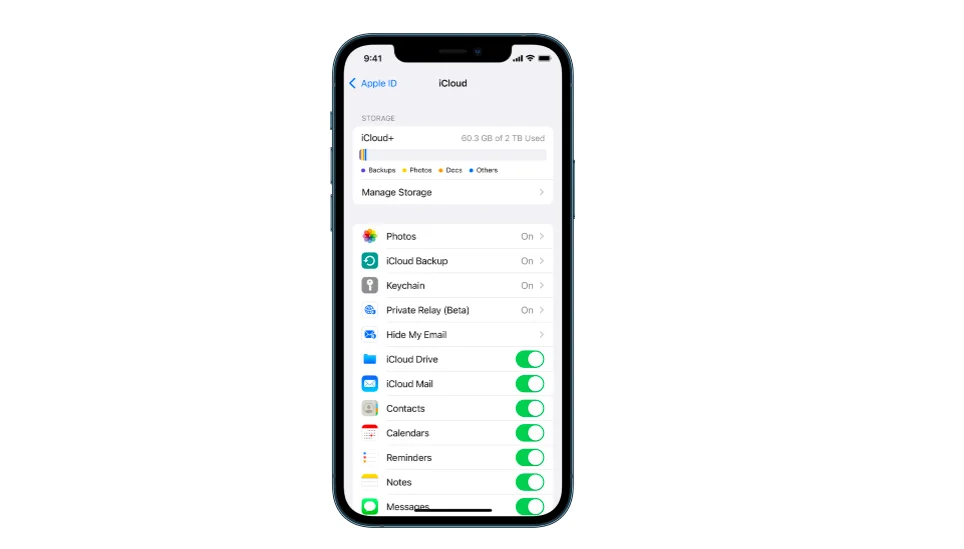
쉽게 액세스할 수 있습니다. iCloud iPhone의 저장 공간. 간단히:
- 설정으로 이동
- 당신의 이름을 클릭하십시오
- "선택iCloud"
- 그런 다음 "저장소 관리"를 선택하십시오.
거기에 가면 어떤 유형의 파일이 가장 많은 공간을 차지하는지 분석한 그래프를 볼 수 있어야 합니다. iCloud 저장.
이 아래에서 백업하도록 설정된 앱도 확인할 수 있습니다. iCloud. 나중에 공간을 절약하려면 특정 앱만 백업되도록 조정할 수 있습니다. iCloud.
그러나 이렇게 해도 현재 전체 저장용량 문제가 해결되지 않습니다. 이를 위해 다른 곳에 백업했거나 저장하고 싶지 않은 파일 및 폴더를 삭제할 수 있습니다. iCloud 저장.
사진 및 비디오를 삭제하려면:
- 사진 앱을 엽니 다.
- "사진"을 클릭하십시오
- "선택"을 클릭한 다음 삭제할 사진과 비디오를 선택하십시오.
- "삭제"(휴지통 아이콘)를 클릭한 다음 "사진 삭제"를 눌러 확인합니다.
간단하고 쉽습니다!
3. 내 사진 스트림에 사진 저장
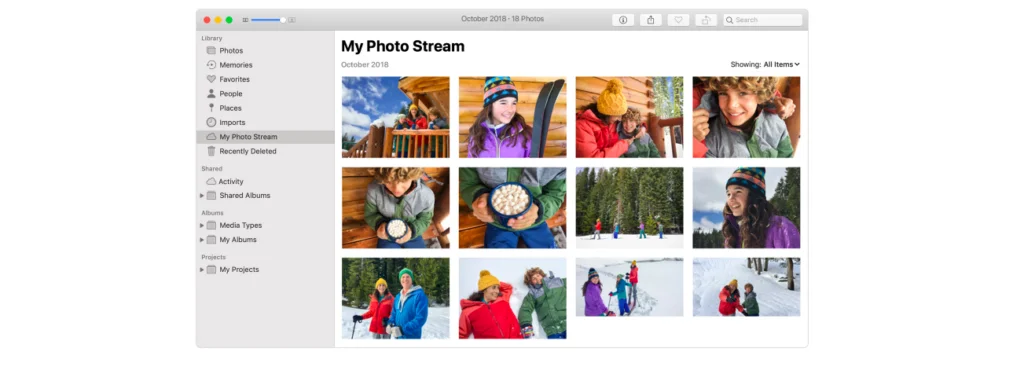
지금 당장 내가 사진과 동영상을 삭제하면 iCloud 사진 보관함에서 백업을 저장하거나 끄면 내 휴대전화에 문제가 발생하면 모든 사진을 잃게 됩니다!
다행히도 이 난제를 쉽게 해결할 수 있는 방법이 있습니다.
Mac이나 PC에서 나의 사진 스트림을 열면 iPhone이 모든 사진을 나의 사진 스트림에 업로드할 것입니다. syncs (참고: 내 사진 스트림을 사용하려면 휴대폰이 WiFi에 연결되어 있어야 합니다. sync).
기억 내 사진 스트림은 다음에서 공간을 차지하지 않습니다. iCloud 스토리지. 따라서 나의 사진 스트림에 백업된 모든 사진은 5GB의 저장 공간에 영향을 미치지 않고 클라우드에서 안전하고 건전합니다.
사진 및 비디오 파일은 엄청난 공간을 차지하므로 이 두 가지 유형의 파일을 컴퓨터에서 제거하십시오. iCloud 전체 스토리지 문제를 해결할 가능성이 매우 큽니다.
Mac에서 나의 사진 스트림에 접근하려면 사진 > 앨범 > 나의 사진 스트림으로 이동하십시오.
iPhone에서 액세스하려면 사진 > 앨범 > 나의 사진 스트림(참고: 나의 사진 스트림은 iOS 8 이상에서만 사용할 수 있음)을 수행합니다.
4. 오래된 백업 삭제
앞서 말씀드린 것처럼 또 하나의 에서 많은 공간을 차지합니다. iCloud is 백업. 저장 공간을 빠르게 비우려면 다음에서 오래된 백업을 삭제해 보십시오. iCloud 저장.
오래된 백업을 삭제하려면:
- 설정으로 이동
- 이름을 클릭한 다음 "iCloud"
- "저장소 관리"를 클릭한 다음 "백업"을 클릭하십시오.
- 이전 장치 백업을 클릭한 다음 "백업 삭제"를 선택합니다.
- "백업 삭제"를 다시 클릭하여 확인합니다.
그리고 그게 다야! 기기에서 정기적인 백업을 수행하기 때문에 오래된 백업을 삭제할 위험이 거의 없습니다.
5. 더 많은 공간에 대한 비용 지불

아무 것도 작동하지 않으면 언제든지 더 많은 저장 공간에 대해 비용을 지불할 수 있습니다. iCloud 세 가지 Plus 요금제를 제공합니다. 50GB는 $0.99/월, 200GB는 $2.99/월, 2TB는 $9.99/월입니다.
iCloud 은(는) 견고한 클라우드 스토리지 제공업체이지만 완벽하지는 않으며 다행히 유일한 옵션은 아닙니다.
이 몇 가지 대단한 iCloud 시장의 대안 Apple 장치(iPhone 포함)와 호환되며 더 경쟁력 있는 가격과 더 나은 보안 기능을 제공합니다.
다음과 같은 대부분의 최고의 클라우드 스토리지 제공업체 pCloud, Sync.com및 아이스 드라이브, iPhone과 호환되며 앱 스토어에서 쉽게 다운로드 및 설치할 수 있는 앱이 있어야 합니다.
(PS 둘 다 pCloud 그리고 Icedrive는 매우 관대하고 합리적인 가격을 제공합니다. 지금 평생 클라우드 스토리지 거래)
마무리
보시다시피 "iCloud 저장 공간이 가득 찼습니다” 알림이 나타납니다.
문제를 해결할 수 있는 방법은 여러 가지가 있으며 다음과 같은 다른 클라우드 저장소 제공업체를 사용하여 iPhone에서 중요한 문서 및 파일의 보안을 강화할 수 있는 기회로 볼 수도 있습니다. pCloud or Sync.com.
